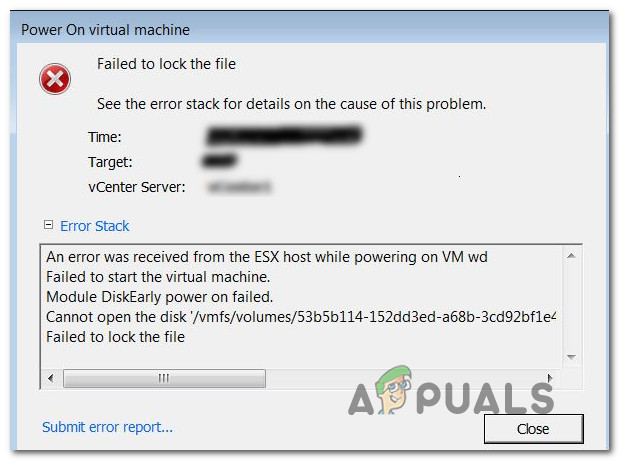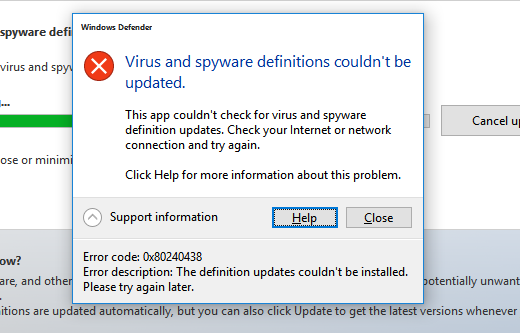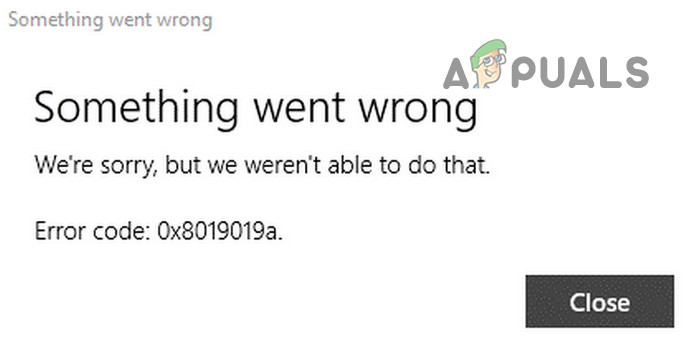Fix: YouTube 500 Interner Serverfehler

Der 500-Fehler impliziert, dass an deinem Ende “nichts” falsch ist und das Problem wahrscheinlich bei den YouTube-Servern liegt. Dies kommt sehr selten vor und wenn dies der Fall ist, verschwindet das Problem normalerweise nach einigen Minuten Ausfallzeit
Wie behebe ich den internen Serverfehler von YouTube 5000?
Wie bereits erwähnt, bedeutet der 500-Fehler, dass an Ihrem Ende nichts falsch ist und es Probleme mit den YouTube-Servern gibt. Wir können jedoch weiterhin eine Reihe von Schritten ausführen, um festzustellen und sicherzustellen, dass das Problem tatsächlich bei YouTube-Servern und nicht bei Ihrem Browser liegt.
Lösung 1: Warten Sie ab
Wenn auf YouTube 500 Internet Server-Fehler angezeigt werden, warten Sie am besten einige Minuten und prüfen Sie, ob dies nach dem Aktualisieren der Seite funktioniert. Es gibt wahrscheinlich ein Problem auf der Serverseite und die Ingenieure arbeiten daran, es zu beheben.
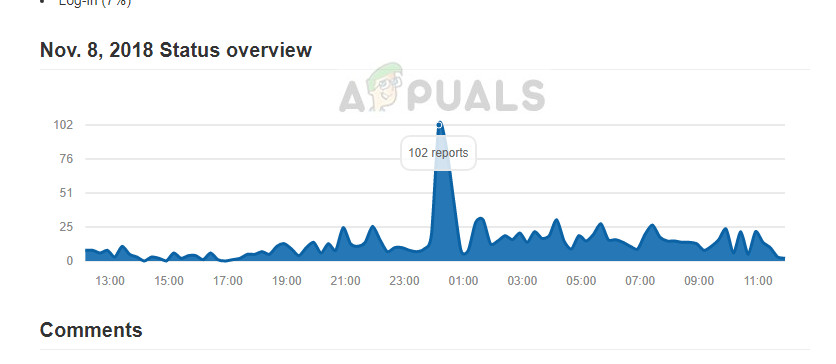
Verlassen Sie die Plattform für ca. 10-25 Minuten und versuchen Sie es erneut. Sie können auch zu anderen Foren wie Reddit navigieren und bestätigen, dass auch andere Benutzer mit dem gleichen Problem konfrontiert sind. Wenn dies der Fall ist, bedeutet dies wahrscheinlich, dass es kein Problem von Ihrer Seite gibt und Sie keine andere Wahl haben, als abzuwarten.
Lösung 2: Öffnen im Inkognito-Modus und Löschen des Cache
Es gab einige Nutzer, die berichteten, dass YouTube auf der Registerkarte “Inkognito” von Google Chrome für sie arbeitete, anstatt es auf einer normalen Registerkarte zu starten. Dieses Verhalten deutet darauf hin, dass YouTube-Streaming möglicherweise mit Cookies oder Daten zu tun hat, die im Cache Ihres Computers gespeichert sind.
Sie können versuchen, YouTube in einem Inkognito-Tab zu starten und festzustellen, ob das Problem dort weiterhin besteht. Wenn dies nicht der Fall ist, bedeutet dies wahrscheinlich, dass der Browser-Cache und die Cookies etwas enthalten. Dann können wir sie aktualisieren.
- Klicken Sie in Ihrer Taskleiste mit der rechten Maustaste auf Chrome und wählen Sie Neues Inkognito-Fenster. Sie können das Fenster auch in Chrome starten, wenn es geöffnet wird.
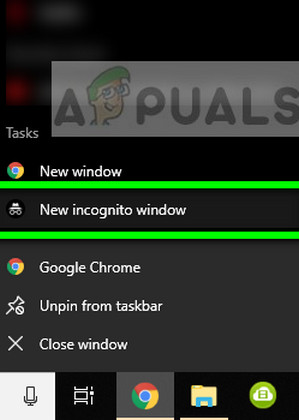
- Geben Sie nach dem Starten des Fensters “www.youtube.com” ein und prüfen Sie, ob Sie darauf zugreifen können. Wenn Sie können, können wir den Cache und die Cookies Ihres Browsers löschen. Wenn Sie dies nicht können, sollten Sie erneut auf Lösung 1 verweisen und abwarten.
- Öffnen Sie Ihren Chrome-Browser und geben Sie “chrome: // einstellungen”Im Dialogfeld und drücken Sie die Eingabetaste. Dadurch werden die Einstellungen des Browsers geöffnet.

Einstellungen – Chrome - Scrollen Sie nun zum Ende der Seite und wählen Sie Fortgeschrittene.

Erweiterte Einstellungen – Chrome
- Sobald das Menü “Erweitert” erweitert wurde, klicken Sie auf “Privatsphäre und Sicherheit“, klicke auf “Browserdaten löschen”.
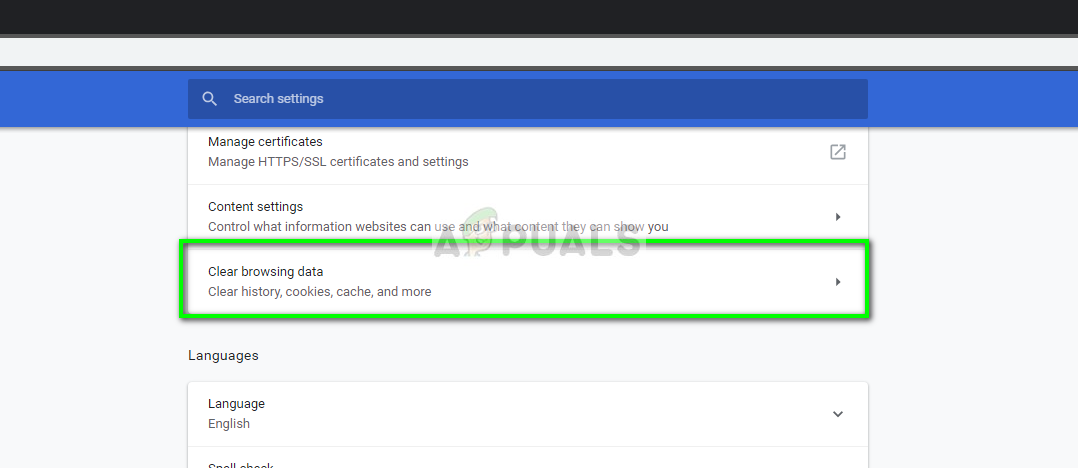
- Ein weiteres Menü wird angezeigt, in dem die zu löschenden Elemente zusammen mit dem Datum bestätigt werden. Wählen “Alle Zeit“, Überprüfen Sie alle Optionen und klicken Sie auf”Browserdaten löschen”.

- Nach dem Löschen der Cookies und dem Durchsuchen der Daten Starten Sie Ihren Computer vollständig neu. Öffnen Sie nun YouTube und prüfen Sie, ob der Fehler weiterhin besteht.